İçindekiler
Mac ve Windows'ta NTFS sürücüsünü silmek mi istiyorsunuz?
O zaman doğru gönderiye tıkladınız. Bu gönderi, temiz bir başlangıç için Mac ve Windows'ta bir NTFS sürücüsünü silmek için en iyi ve kolay çözümleri önerecektir. O halde, aşağı kaydıralım ve şimdi harici sabit disk verilerini silelim.
Kulağa biraz tuhaf gelebilir - neden birisi bir NTFS sürücü verisini silmek istesin ki? Ancak birçok durumda, Mac ve Windows kullanıcıları kendilerini bir NTFS sürücü içeriğini silmenin onlar için tek çözüm olduğu bir durumda bulabilirler, örneğin:
1. Tam depolama boyutunu geri yüklemek için diski temizleme: NTFS sürücüsünde önemli hiçbir şey yoksa, tüm verileri silmek tam depolama alanına erişim sağlayacaktır.
2. Erişilemeyen NTFS sürücüsünü düzeltin: Apple varsayılan olarak yalnızca NTFS dosya biçimine salt okunur destek sağlar. Bu nedenle, Mac kullanıcıları bir NTFS sürücüsünü silmek ve onu FAT32, APFS vb. gibi Mac uyumlu bir dosya biçimine dönüştürmek zorundadır.
3. NTFS sürücüsünde yeni bir bölüm oluşturun: NTFS sürücüsünde yeni bir bölüm eklemek veya bölümler arasındaki alan dağıtımını değiştirmek istiyorsanız, sürücüyü tamamen silmeniz ve ardından alanı yeniden tahsis etmeniz önerilir.
4. NTFS sürücü formatını değiştirin: NTFS harika bir dosya formatıdır, ancak Mac'te erişilebilir değildir. Bu nedenle, kullanıcılar Mac ve Windows'ta aynı sürücüyü kullanmak için NTFS sürücüsünün formatını değiştirmek isteyebilirler.
5. Güvenlik endişeleri: NTFS sürücüsünde çok gizli veriler saklanıyorsa, bunları silmek verilerin yanlış ellere geçmesini engelleyecektir.
6. Bir NTFS sürücüsünü satın: Bir NTFS sürücüsünü satmak mı istiyorsunuz? Sürücüyü satmadan önce tamamen temizlediğinizden emin olun.
Windows ve Mac'te bir NTFS sürücüsünü silmek için herhangi bir neden olabilir. Ancak neyse ki Mac ve Windows'ta harici sabit disk verilerini silmek hiç de zor değil. Aşağıda, NTFS sürücü verilerini silmenin basit yollarından bahsettik, o halde başlayalım.
Mac kullanıcıları için, NTFS sürücüsünün nasıl silineceğini öğrenmek Windows kullanıcılarından daha önemlidir. Bunun nedeni, NTFS'nin Mac uyumlu bir dosya biçimi olmaması ve Mac aygıtlarında NTFS sürücülerine erişmenin sıklıkla zorlaşmasıdır.
Mac'te NTFS sürücüsünün nasıl silineceği aşağıda açıklanmıştır:
Not: Silme işlemini yapmadan önce, önemli verilerinizi kaybetmemek için verilerinizi yedeklemenizi öneririz.
Bir Mac'te NTFS sürücü verilerini silmenin en basit yolu, sürücüyü açmak ve verileri dahili sabit sürücüde veya iCloud'da güvenli bir yere kaydetmektir. Ancak, bu çözüm NTFS Mac'te düzgün çalıştığında ve çalışmadığında farklı şekilde çalışacaktır.
NTFS sürücünün düzgün çalıştığını görürseniz, yazma desteği almak için EaseUS NTFS for Mac'i kullanabilir ve ardından verileri güvenli bir yere kaydedebilirsiniz.
NTFS sürücüsü bozulmuşsa, öncelikle önemli dosyaları kurtarmak ve ardından verileri güvenli bir yere yedeklemek için EaseUS Data Recovery Wizard for Mac uygulamasını kullanabilirsiniz.
Öncelikle, Mac kullanıcıları NTFS diskini kolayca okumak ve yazmak için EaseUS NTFS for Mac'i indirebilirler. Bu yazılım, silmeden önce başka bir sürücüye kopyalamak ve yedeklemek için tüm Mac cihazlarına sorunsuz NTFS dosya erişimi sağlayacaktır.
Öte yandan, bir NTFS dosyası yalnızca okuma modunda mevcutsa, kullanıcılar EaseUS Data Recovery Wizard'ı kullanmak zorundadır. Bu yazılım diski tarayacak ve dosyaları, bölümleri ve diğer ham verileri kurtaracaktır. Harici sabit disklerdeki verileri kurtarmak için %100 güvenli bir çözümdür.
Mac'te NTFS sürücüsüne yazma özelliğinin nasıl etkinleştirileceğine ilişkin adımlar aşağıda listelenmiştir:
Adım 1. EaseUS NTFS for Mac'i başlatın ve etkinleştirin. Bu yazılımın kilidini açmak için "Zaten bir lisansım var"a tıklayın.
Adım 2. Mac'e bir NTFS sürücüsü bağlayın, EaseUS NTFS for Mac aygıtı otomatik olarak algılayacaktır. Sürücünüzü seçin ve artık 'Salt okunur' olarak işaretlendiğini göreceksiniz. Sürücüye okuma ve yazma hakları eklemek için "Yazılabiliri Etkinleştir"e tıklayın.
Adım 3. NTFS sürücülerinin durumu "Yazılabilir" hale geldiğinde.
Adım 4. EaseUS NTFS for Mac, Mac'in NTFS sürücüsüne erişmesine yardımcı olmak için bir pencere açacaktır:
Adım 5. EaseUS NTFS for Mac yeniden başlatıldığında, NTFS aygıtında kayıtlı verileri kontrol etmek, okumak, yazmak ve hatta değiştirmek için açabilirsiniz.
Mac'te NTFS sürücüsünü tamamen silmek için iki önemli yöntem vardır:
Yöntem 1. Disk Utility'yi kullanarak NTFS Sürücüsünü Silin
Disk Utility'yi kullanarak NTFS sürücü verilerini hiçbir zahmete girmeden silebilirsiniz. Sadece şu adımları izleyin:
Adım 1. Uygulamalar > Yardımcı Programlar > Disk Yardımcı Programı'na gidin.
Adım 2. NTFS sürücüsünü Mac'e bağlayın, sol bölmeden diski seçin ve Sil düğmesine tıklayın.
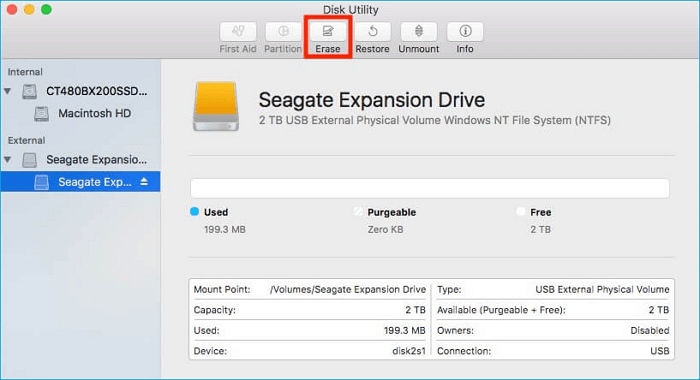
Adım 3. Sürücü için yeni bir dosya biçimi isteyen yeni bir pencere açılacaktır. Gereksinimlerinize göre yeni dosya biçimini seçin ve Sil'e tıklayın.
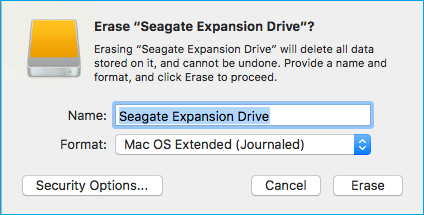
Adım 4. İşlemin tamamlanması için birkaç dakika bekleyin.
Yöntem 2. Terminal Komutunu Kullanarak NTFS Sürücüsünü Silin
Komut satırında iyiyseniz, NTFS sürücü verilerini silmek için Mac'te Terminal uygulamasını kullanın. Bu yöntem şu şekilde çalışır:
Adım 1. NTFS flash sürücüyü bir Mac bilgisayara bağlayın.
Adım 2. Spotlight'ı açmak için cmd + boşluk tuşlarına basın, ardından arama alanına 'terminal' yazın ve Enter'a basın.
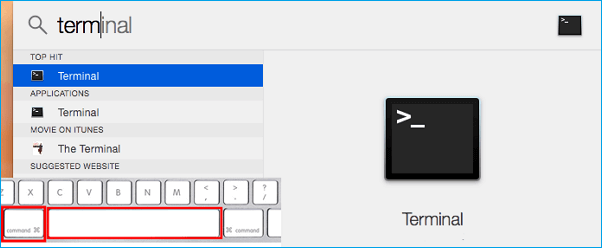
Adım 3. NTFS sürücü adını aramak için "diskutil list" yazın.
Adım 4. Bundan sonra, Disk İzlencesi'ne sürücüyü herhangi bir dosya biçimine biçimlendirmesini söylemek için bunu yazın.
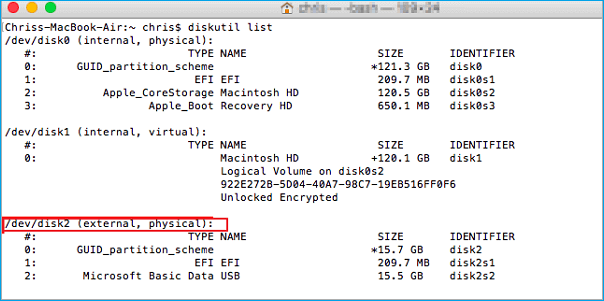
Adım 5. İşlem tamamlandıktan sonra NTFS dosyasının tamamen silinip silinmediğinden emin olmak için "diskutil list" yazın.
Windows kullanıcıları için, aşağıdaki yöntemleri kullanarak NTFS sürücü verilerini silmek oldukça kolaydır:
Mac kullanıcıları gibi Windows operatörleri de NTFS sürücü verilerini dahili sabit disklerindeki, başka bir harici sürücüdeki veya üçüncü taraf bulut depolama sunucularındaki güvenli bir konuma aktarabilirler.
Ancak NTFS sürücüsü düzgün çalışmıyorsa, biçimlendirilmiş sürücünün verilerini kurtarmak için EaseUS Data Recovery Wizard'ı kullanın. Yazılım, en son Windows 11 dahil olmak üzere tüm önde gelen Windows sürümlerinde 550'den fazla dosya türünü kurtarabilir.
Profesyonel Windows kullanıcıları Windows'taki Komut İstemi ile NTFS disk verilerini silebilir. Ancak bu yöntem sürücünün verilerini tamamen silecektir, bu yüzden devam etmeden önce NTFS sürücüsünü yedeklediğinizden emin olun.
Windows'ta NTFS sürücülerini silmek için CMD'yi kullanma yöntemi:
Adım 1. Komut İstemi'ni arayın ve Yönetici olarak çalıştırın.
Adım 2. "diskpart" yazın ve Enter'a basın. Bir Diskpart penceresinde, bağlı NTFS diskini bulmak için "list disk" yazın.
Adım 3. Biçimlendirilmesi gereken sürücü numarasını belirtmek için "select disk (disk numarası)" yazın.
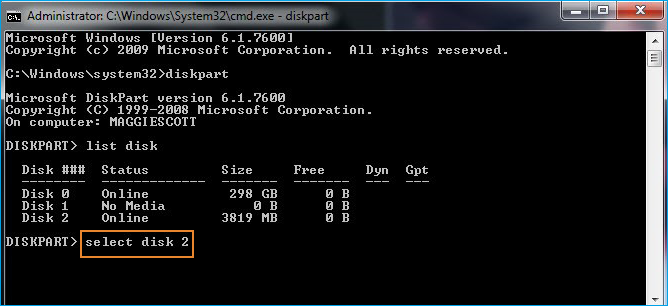
Adım 4. Şimdi diskte bulunan tüm dosya ve klasörleri kalıcı olarak silmek için "clean" yazın.
Adım 5. Sonra, diski tekrar erişilebilir hale getirmek için "create partition primary" yazın.

Adım 6. Yeni veya NTFS dosya biçimine "format fs=ntfs" yazın ve bir sürücü harfi atayın.
NTFS sürücüsünü temizlemek veya Mac'te erişilebilir hale getirmek olsun, tüm sürücüyü silmenin asıl amacınızdır; NTFS diskinizi biçimlendirmeden önce tüm verileri yedeklemeyi asla unutmayın. Çünkü yedekleme, silinen verileri herhangi bir noktada kurtarmayı kolaylaştıracaktır.
Ek olarak, NTFS sürücüsünü biçimlendirmenin arkasındaki neden Mac'te erişilebilir hale getirmekse, EaseUS NTFS for Mac gibi daha iyi seçenekler mevcuttur. Bu yazılım, NTFS dosyalarını veri kaybı olmadan Mac'te okuma-yazma modunda kullanılabilir hale getirebilir.
Ancak, NTFS sürücüsünün tamamını silmekten başka seçeneğiniz yoksa, biçimlendirilmiş verileri istediğiniz zaman kurtarmak için EaseUS Data Recovery Wizard'ı edinin.
İşte bu yazıda hepsi bu kadar! Daha fazla Mac ve Windows rehberi için bizi sosyal ağlarda takip etmeye devam edin.
İlgili Makaleler -EaseUS YAZILIMINDA DA
Mac NTFS'yi Destekliyor mu? Evet mi Hayır mı - EaseUS
/2025-06-26
Mac'te FAT32'yi NTFS'ye Nasıl Biçimlendirirsiniz
/2025-06-26
Seagate'te Mac için NTFS edinin ve Seagate Harici Sabit Sürücüsünü Salt Okunur Mac'ten Düzeltin
/2025-06-26
Eğitim: Seagate'i Mac'te Biçimlendirmeden Salt Okunur'dan Değiştirme
/2025-06-26




